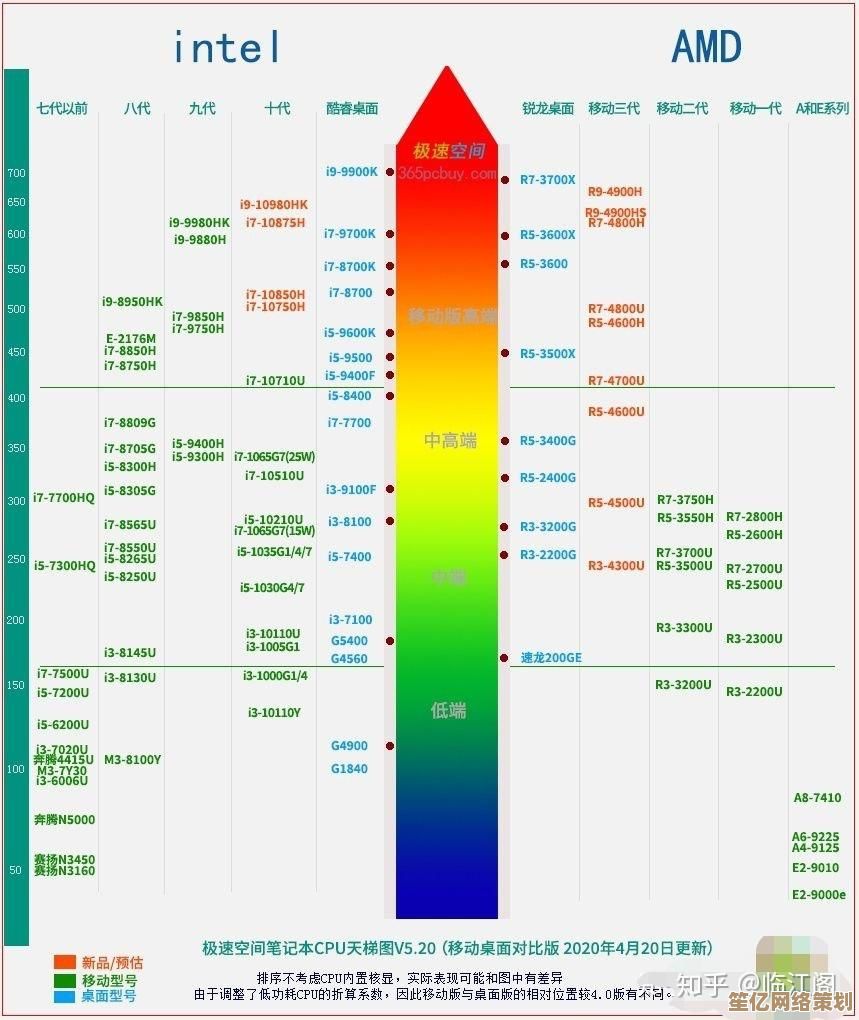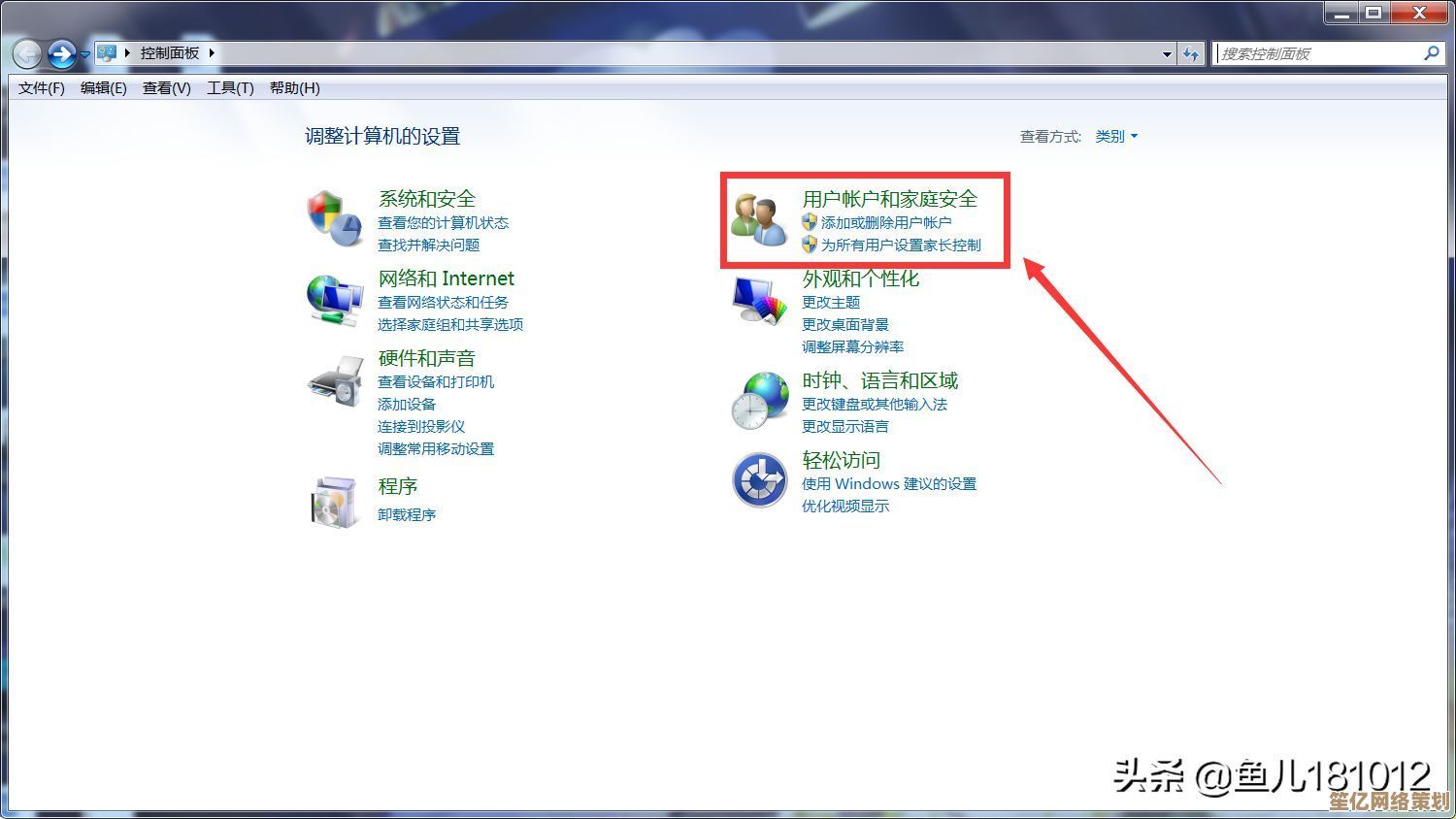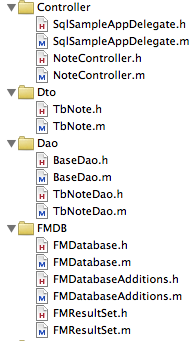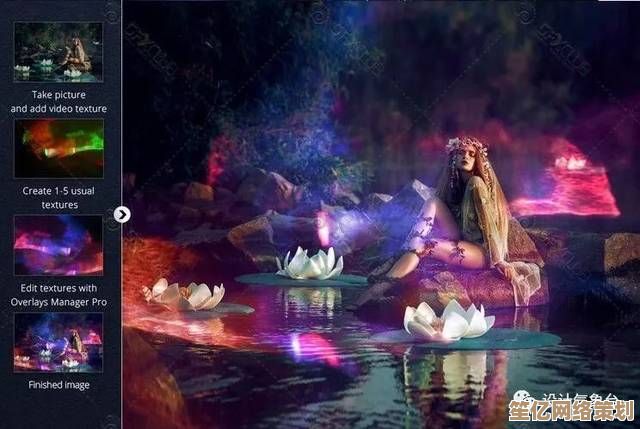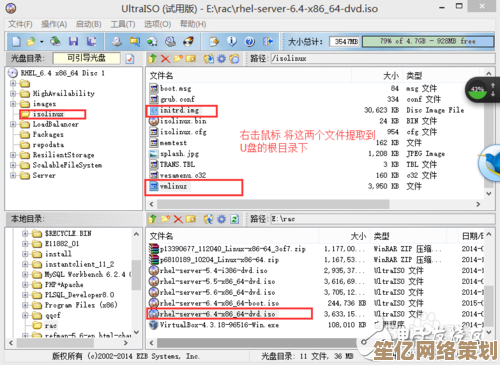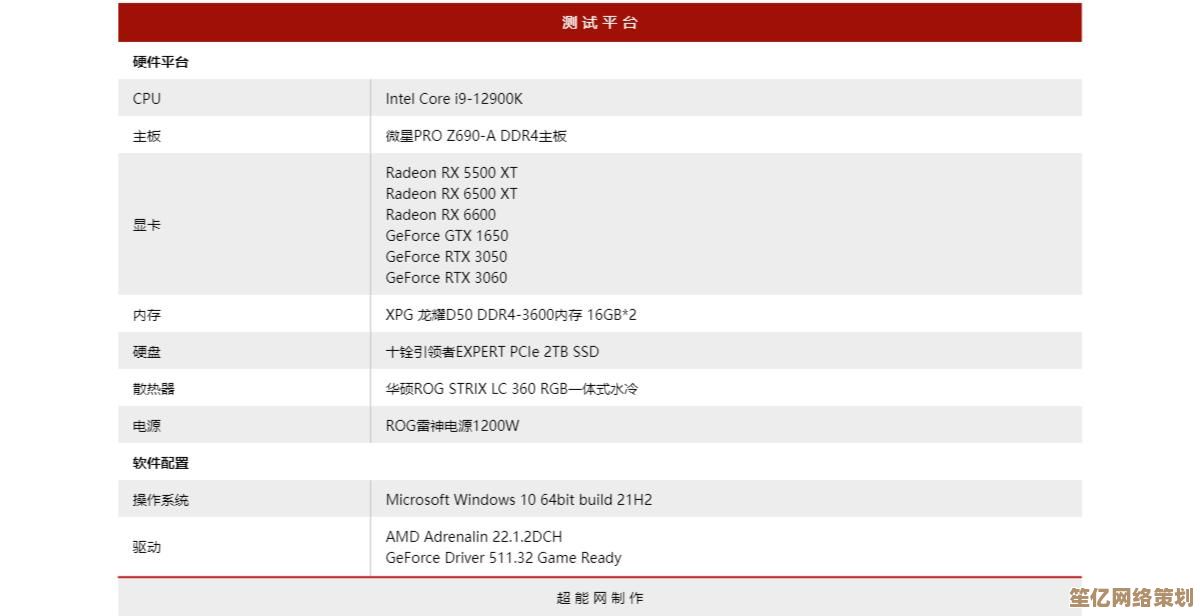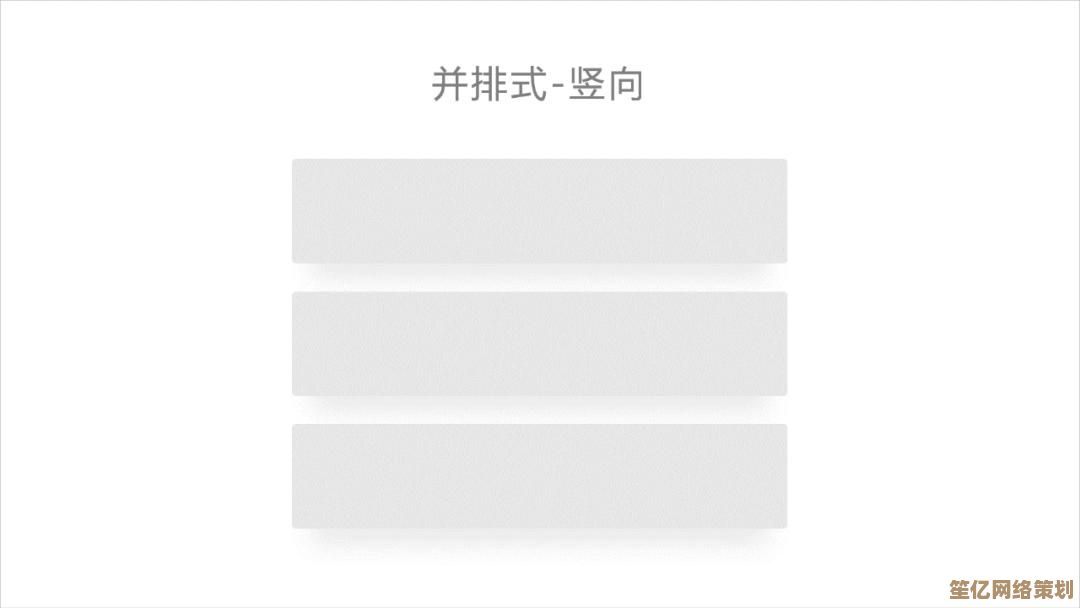微信电脑版无法登录?详细排查步骤与修复方法在此!
- 问答
- 2025-09-24 16:16:14
- 2
微信电脑版登不上?别急,我帮你一步步揪出问题!
今天早上我正急着要用电脑版微信传文件给客户,结果死活登不上去——那个熟悉的二维码界面就像被施了定身法一样,一动不动,气得我差点把键盘砸了(当然没真砸,毕竟新买的机械键盘挺贵的),这种时候真的很抓狂对吧?别担心,我把自己折腾一上午的经验总结给你,咱们一起把这个问题给办了!
先别急着重装!从最简单的开始
我第一个冲动就是直接卸载重装,但经验告诉我这往往是最后的选择,先试试这些不费事的操作:
-
检查网络连接 - 听起来很白痴对吧?但上周我同事就因为VPN开着死活登不上微信,关了立马好了,顺手把WiFi断开重连一下,或者用手机热点试试,有时候就是这么魔幻。
-
二维码过期了? - 那个破二维码30秒就失效,我经常因为找手机耽误时间,直接点"刷新二维码",别跟它较劲。
-
手机微信正常吗? - 昨天我表弟就因为手机欠费停机导致电脑端登不上,这种乌龙真的会发生,确保手机微信能正常收发消息再说。

进阶排查:这些坑我都踩过
如果基础操作没用,咱们就得深入一点了:
防火墙/杀毒软件作妖: 上周我电脑上的某杀毒软件自动更新后,突然把微信当病毒拦了,你可以:
- 暂时关闭防火墙试试(用完记得开回去!)
- 去杀毒软件的隔离区看看有没有误杀微信文件
- 手动把微信添加到信任列表
版本太老: 我妈的电脑微信三年没更新,去年突然罢工,检查更新方法:
- 点击微信左下角三横线
- 选择"设置"-"关于微信"-"检查更新" (说真的,微信这个更新入口藏得比我的私房钱还深)
诡异的缓存问题: 按住Ctrl+Alt+Shift同时点击微信右上角的"X"关闭按钮,会弹出清理缓存的选项,这个冷知识是我在某个深夜的贴吧里挖到的,亲测有用。
终极手段:重装大法
如果以上都无效,那就只能祭出终极大招了,但重装也有讲究:
-
彻底卸载:
用控制面板卸载后,手动删除这些残留: C:\Users[你的用户名]\Documents\WeChat Files C:\Users[你的用户名]\AppData\Roaming\Tencent\WeChat
-
下载最新安装包: 一定要去官网下载!我就中过第三方下载站植入流氓软件的招。
-
安装时注意: 别急着点"快速安装",自定义安装路径到非系统盘(D盘什么的),这样下次重装系统不会丢聊天记录。
特殊情况处理
企业微信/多开问题: 如果你像我一样需要同时登录个人微信和企业微信,试试这个野路子:
- 先打开企业微信并登录
- 再开个人微信(顺序不能反!) 不知道为什么,但对我有效。
双系统/Mac用户: 我朋友用MacBook就经常遇到兼容性问题,他的解决方案是:
- 关闭SIP系统保护(不推荐小白操作)
- 或者...老老实实用网页版微信
预防胜于治疗
经过这次折腾,我养成了几个习惯:
- 每月手动检查一次微信更新
- 重要聊天记录定期备份(设置-通用设置-聊天记录备份与迁移)
- 把微信安装目录加入杀毒软件白名单
最后说句掏心窝的,腾讯的客服是真的难找(有同感的评论区扣1),大多数时候我们只能靠自己摸索解决,希望这篇血泪经验能帮你少走弯路——如果还是不行,那就...换个时间再试吧,有时候微信服务器抽风,过几个小时自己就好了,互联网玄学你懂的。
本文由符海莹于2025-09-24发表在笙亿网络策划,如有疑问,请联系我们。
本文链接:http://waw.haoid.cn/wenda/8678.html